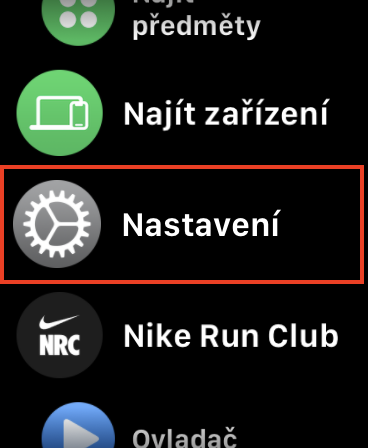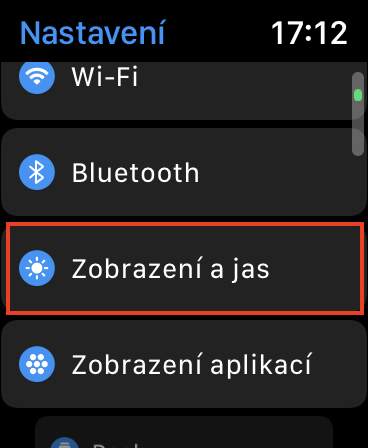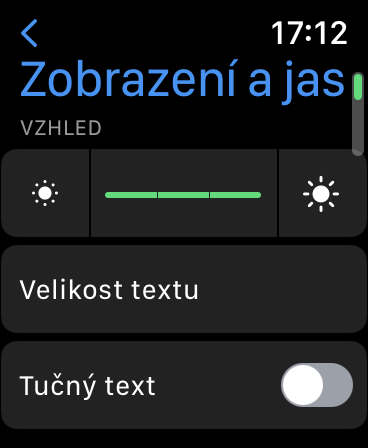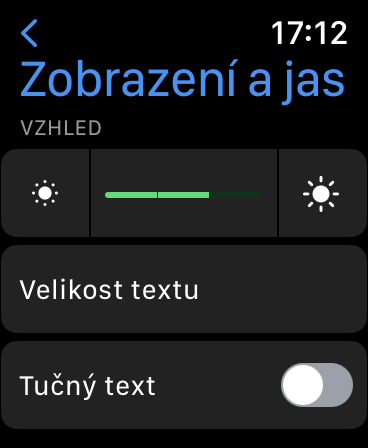స్క్రీన్ చాలా స్మార్ట్ పరికరాలలో అత్యధిక బ్యాటరీ శక్తిని వినియోగించే భాగం. అదే సమయంలో, స్క్రీన్ యొక్క అధిక ప్రకాశం, బ్యాటరీ వేగంగా పోతుంది. ఆ కారణంగా, ప్రస్తుత పరిస్థితిని బట్టి స్క్రీన్ యొక్క ప్రకాశాన్ని సర్దుబాటు చేయడం అవసరం. ఉదాహరణకు, iPhone, iPad లేదా Macలో, ఆటోమేటిక్ బ్రైట్నెస్ ఫంక్షన్ దీన్ని చూసుకుంటుంది, ఇది సెన్సార్ నుండి డేటా ఆధారంగా పరిసర కాంతి యొక్క విలువను నిర్ణయిస్తుంది మరియు తదనుగుణంగా ప్రకాశాన్ని సర్దుబాటు చేస్తుంది లేదా వినియోగదారులు ప్రకాశాన్ని మాన్యువల్గా సర్దుబాటు చేయవచ్చు. , ఇది చాలా అసౌకర్యంగా ఉంటుంది. అయితే, ఆపిల్ వాచ్ విషయానికొస్తే, మీరు ఇక్కడ ఆటోమేటిక్ బ్రైట్నెస్ ఫంక్షన్ కోసం ఫలించలేదు.
అది కావచ్చు మీకు ఆసక్తి

ఆపిల్ వాచ్లో ప్రకాశాన్ని ఎలా మార్చాలి
అందువల్ల Apple వాచ్లోని ప్రకాశం నిర్దిష్ట ఎంచుకున్న విలువకు శాశ్వతంగా సెట్ చేయబడుతుంది, కాబట్టి ఇది స్వయంచాలకంగా తగ్గదు లేదా వివిధ పరిస్థితులలో పెరగదు. మీరు ఆపిల్ వాచ్లో ప్రకాశాన్ని ఎలా సెట్ చేశారనే దానిపై ఆధారపడి, ప్రదర్శన అనవసరంగా ప్రకాశవంతంగా లేదా విరుద్దంగా చాలా మసకగా ప్రకాశిస్తుంది. మొదటి సందర్భంలో, బ్యాటరీ వేగంగా ఖాళీ కావచ్చు మరియు రెండవ సందర్భంలో, మీరు కంటెంట్ను బాగా చూడలేకపోవచ్చు. మీరు ఏ కారణం చేతనైనా మీ ఆపిల్ వాచ్లో ప్రకాశాన్ని సర్దుబాటు చేయాలనుకుంటే, ఈ క్రింది విధంగా కొనసాగండి:
- మొదట, మీరు మీ ఆపిల్ వాచ్లో ఉండాలి వారు డిజిటల్ కిరీటాన్ని నొక్కారు.
- ఆపై అప్లికేషన్ల జాబితాలో కనుగొనండి సెట్టింగ్లు, మీరు క్లిక్ చేసేది.
- మీరు దాన్ని పూర్తి చేసిన తర్వాత, ఒక మెట్టు దిగండి క్రింద, విభాగాన్ని ఎక్కడ గుర్తించాలి మరియు తెరవాలి ప్రదర్శన మరియు ప్రకాశం.
- ఇక్కడ మీరు కేవలం నొక్కాలి ప్రకాశం చిహ్నం ప్రకాశం యొక్క తీవ్రతను సర్దుబాటు చేసింది.
కాబట్టి, పై విధానాన్ని ఉపయోగించి, మీ ఆపిల్ వాచ్లో ప్రకాశం తీవ్రతను సర్దుబాటు చేయడం సాధ్యపడుతుంది. అయితే, దురదృష్టవశాత్తు, తక్కువ, మధ్యస్థ మరియు అధిక అనే మూడు స్థాయిలు మాత్రమే అందుబాటులో ఉన్నాయి. ఐఫోన్లో ఉన్నటువంటి ప్రకాశం సర్దుబాటు ఎంపికల కోసం మీరు ఫలించలేదు. మీరు మీ ఆపిల్ వాచ్ యొక్క ప్రకాశాన్ని మార్చాలనుకుంటే ఐఫోన్, కాబట్టి మీరు చేయగలరు - యాప్కి వెళ్లండి చూడండి, మీరు ఎక్కడ తెరుస్తారు నా గడియారం → ప్రదర్శన మరియు ప్రకాశం, నియంత్రణ ఎగువన ఉన్న చోట.